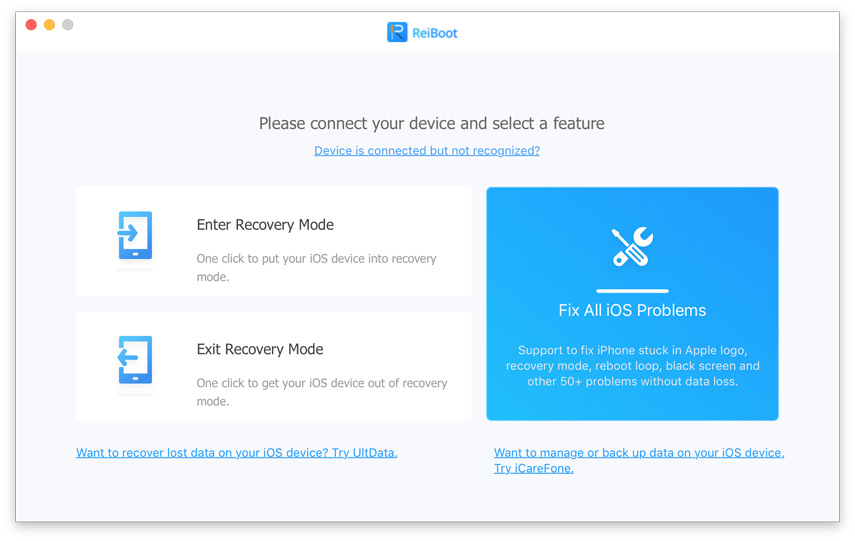Режим DFU VS. Режим відновлення: в чому різниця?
Режим DFU та режим відновлення - це два найбільш часто використовувані режими для користувачів iPhone, iPad та iPod. Якщо на пристрої iOS виникають проблеми з програмним забезпеченням або додатками, їх зазвичай можна вирішити режим відновлення та режим DFU. Тоді, що на землі є режим DFU та відновленнярежим, який використовується для? У чому різниця між ними та як ввести режим відновлення / режим DFU окремо? Ця публікація відповідає на всі вищезазначені питання. Читайте далі, щоб дізнатися більше деталей.

Для чого використовується режим DFU та режим відновлення?
Режим DFU є коротким для режиму оновлення прошивки пристрою. Він пропускає завантажувач iBoot для захоплення джейлбрейком. Якщо ваш пристрій перебуває в режимі DFU, екран пристрою буде повністю чорним. Режим DFU можна використовувати в різних ситуаціях, включаючи оновлення вбудованого програмного забезпечення, пониження рівня вбудованого програмного забезпечення та навіть перезавантаження вашого прив'язаного пристрою, що перебуває у в'язниці.
Втрата даних після оновлення прошивки iOS? Спробуйте використовувати відновлення даних iPhone або відновлення даних iPhone для Mac (для користувачів Mac), щоб відновити втрачені контакти, текстові повідомлення, фотографії тощо на iPhone.
Режим відновлення дозволяє iTunes відновлювати ваш iPhone до свогооригінальні заводські налаштування, але з найновішими програмами для iOS та мікропрограмного забезпечення. (Режим DFU дозволяє змінювати та вибирати прошивку, яку ви хочете встановити на свій iPhone.) Режим DFU може усунути безліч проблем, як iDevice, що застряг у срібному логотипі Apple, ваш пристрій застрягне в безперервному циклі перезавантаження. Коли ваш пристрій перебуває у режимі відновлення, одночасно з’являться логотип iTunes та значок вашого кабелю USB, iTunes повідомлять, що в режимі відновлення виявлено iPhone / iPad / iPod touch:
У чому головна відмінність режиму DFU від режиму відновлення?
Основна відмінність режиму відновлення відРежим DFU знаходиться в iBoot. У режимі відновлення використовується iBoot під час відновлення чи оновлення вашого iPhone, тоді як режим DFU обходить iBoot, щоб ви могли знизити поточну прошивку, оскільки в режимі DFU немає агента iBoot.
Що таке iBoot: iBoot - це завантажувач завантаження на пристроях iOS 10/9/8/7. iBoot діє на відновлення, поки iPhone знаходиться в режимі відновлення. Це гарантує, що ви блимаєте версію мікропрограмного забезпечення, що перевищує чи дорівнює поточній версії. Якщо ви цього не зробите, iBoot не дозволить відновити процес.
Пониження програмного забезпечення повинно здійснюватися в режимі DFU. Це означає, що якщо вам потрібно відновити iPhone до поточної версії, просто переведіть iPhone у режим відновлення, а iTunes піклується про інше, але якщо вам потрібно знизити поточну прошивку до нижчої, вам потрібно перевести iPhone в режим DFU.
Як увійти та вийти з режиму DFU?
Для довідки, ми підсумовуємо підручники щодо того, щоб iPhone, iPad або iPod переходили в режим DFU або виходили з нього. Почнемо з кроків, щоб увійти в режим DFU:
- 1. Утримуйте кнопку "Додому" та "живлення" одночасно протягом 5 секунд.
- 2. Тримайте натиснутою кнопку Home та Power, поки екран пристрою не стане чорним.
- 3. Відпустіть кнопку живлення та тримайте додому протягом 10 секунд.
Виконайте наведені нижче дії, щоб вийти з режиму DFU:
- 1. Утримуйте кнопку "Додому" та "живлення" одночасно протягом приблизно 10 секунд.
- 2. Відпустіть кнопку додому і продовжуйте утримувати кнопку живлення, поки не вмикається екран логотипу Apple, що означає, що iDevice перезавантажується.
Як увійти та вийти з режиму відновлення?
Кроки для входу та виходу з режиму відновлення будуть прикладом iPod touch. Кроки для iPhone та iPad однакові.
Увійдіть у режим відновлення:
- 1. Від'єднайте USB-кабель від iPod touch, а іншу сторону залиште підключеною до Mac чи ПК. Потім запустіть iTunes
- 2. Вимкніть iPod touch, натиснувши кнопку "Додому" та "Сон / потужність" у верхній частині iPod touch
- 3. Продовжуйте утримувати кнопку Домашня сторінка під час підключення USB-кабелю до iPod touch, це призведе до включення iPod touch
- 4. Продовжуйте утримувати кнопку "Домашня сторінка", поки не з'являться спливаючі вікна в iTunes, які повідомлять, що iPod touch у режимі відновлення не виявлено:

Вийдіть з режиму відновлення:
- 1. Утримуйте кнопку будинку та живлення близько 15 секунд, це вимкне iPod touch
- 2. Натисніть кнопку живлення для завантаження iPod touch
Або ви можете вибрати інший спосіб входу та виходурежим відновлення, який вимагає лише одного клацання, а не вивчення 4 кроків, як описано вище. Без жартів. Безкоштовна утиліта Tenorshare ReiBoot або Tenorshare ReiBoot (Mac) - все, що вам потрібно.